Illustrator快捷鍵 11種分類 善用AI快捷鍵的好處

這篇會介紹Illustrator的快捷鍵。善用快捷鍵可以提高工作效率,雖然用滑鼠也都能操作,但快捷鍵可以大幅縮短操作時間。隨著操作量增加,這些可以節省的時間會越來越大,鼓勵大家多多使用快捷鍵!文章後面會說明善用Illustrator快捷鍵有什麼好處!
Illustrator 快捷鍵11種分類
- 基本操作
- 檔案(文件)操作
- 編輯相關
- 畫面放大縮小(檢視)
- 文字和字體
- 物件操作
- 圖形繪製
- 工具切換
- 面板顯示與隱藏
- 配色相關
- 選擇相關
基本操作
以下是日常常用的基本操作快捷鍵。
| 功能 | Windows | Mac |
|---|---|---|
| 複製 | Ctrl+C | ⌘+C |
| 貼上 | Ctrl+V | ⌘+V |
| 剪下 | Ctrl+X | ⌘+X |
| 保存 | Ctrl+S | ⌘+S |
| 還原 | Ctrl+Z | ⌘+S |
| 重做 | Ctrl+Shift+Z | ⌘+Shift+Z |
檔案(文件)操作
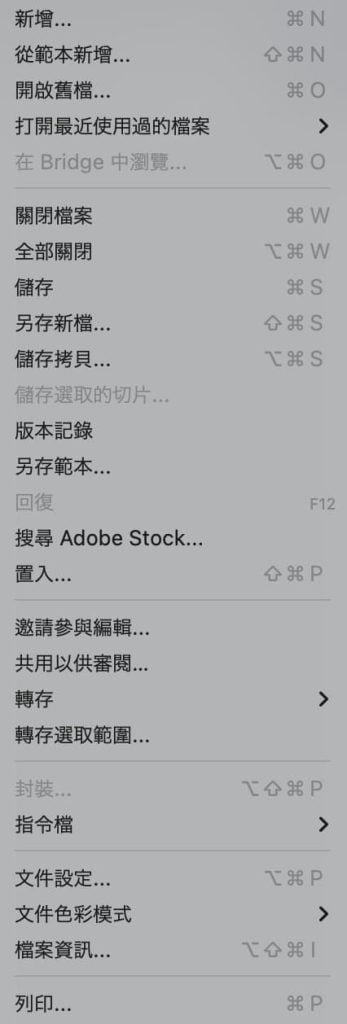
接下來是檔案操作相關的快捷鍵。
「儲存」「開啟」等操作經常使用,請記得這些快捷鍵。
| 功能 | Windows | Mac |
|---|---|---|
| 新增 | Ctrl+N | ⌘+N |
| 關閉檔案 | Ctrl+W | ⌘+W |
| 開啟檔案 | Ctrl+O | ⌘+O |
| 儲存 | Ctrl+S | ⌘+S |
| 另存新檔 | Ctrl+Shift+S | ⌘+Shift+S |
| 複製保存 | Ctrl+Alt+S | ⌘+Option+S |
| 文件設定 | Ctrl+Shift+P | ⌘+Shift+P |
編輯相關
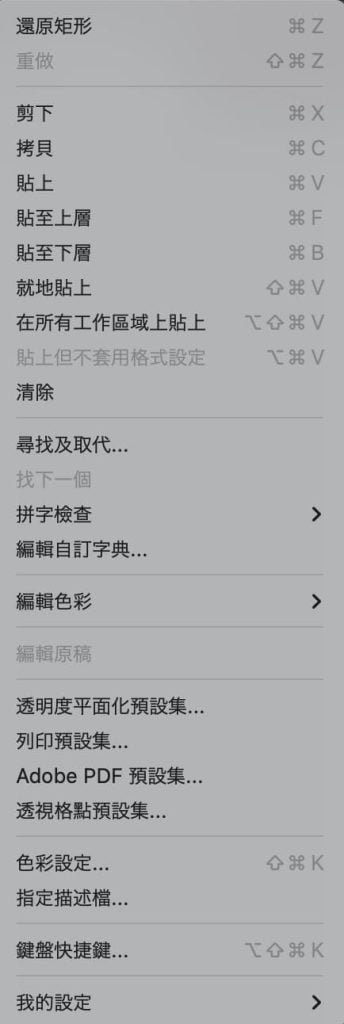
這些編輯相關的快捷鍵。
在設計製作時使用頻率非常高。
| 功能 | Windows | Mac |
|---|---|---|
| 還原 | Ctrl+Z | ⌘+Z |
| 重做 | Ctrl+Shift+Z | ⌘+Shift+Z |
| 複製 | Ctrl+C | ⌘+C |
| 貼上 | Ctrl+V | ⌘+V |
| 剪下 | Ctrl+X | ⌘+X |
| 貼至上層 | Ctrl+F | ⌘+F |
| 貼至下層 | Ctrl+B | ⌘+B |
| 就地貼上 | Ctrl+Shift+V | ⌘+Shift+V |
| 貼上但不套用格式設定 | Ctrl+Alt+V | ⌘+Option+V |
| 在所有工作區域上貼上 | Ctrl+Alt+Shift+V | ⌘+Option+Shift+V |
畫面放大縮小(檢視)
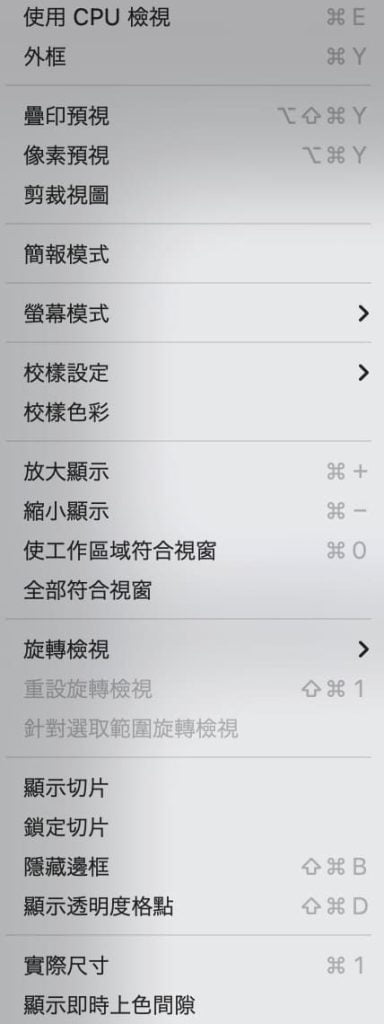
這些快捷鍵與畫面操作相關。
「100%顯示」「使工作區域符合視窗」「顯示/隱藏工具欄和面板」等非常實用。
| 功能 | Windows | Mac |
|---|---|---|
| 放大 | Ctrl+ | ⌘+ |
| 縮小 | Ctrl+ | ⌘+ |
| 100%顯示(實際尺寸) | Ctrl+1 | ⌘+1 |
| 使工作區域符合視窗 | Ctrl+0 | ⌘+0 |
| 外框 | Ctrl+Y | ⌘+Y |
| 顯示/隱藏網格 | Ctrl+¥ | ⌘+¥ |
| 顯示/隱藏尺規 | Ctrl+R | ⌘+R |
| 顯示/隱藏工具和面板 | Tab | Tab |
文字和字體
下面是文字和字體相關的快捷鍵。
將文字轉換為外框時經常使用,記住這些快捷鍵會很有幫助。
| 功能 | Windows | Mac |
|---|---|---|
| 顯示文字面板 | Ctrl+T | ⌘+T |
| 增大文字 | Ctrl+Shift+> | ⌘+Shift+> |
| 減小文字 | Ctrl+Shift+< | ⌘+Shift+< |
| 提升基線 | Ctrl+Shift+↓ | ⌘+Shift+↓ |
| 降低基線 | Ctrl+Shift+↑ | ⌘+Shift+↑ |
| 調整字距 | Alt+ ← 或 → | Option+ ← 或 → |
| 建立外框 | Ctrl+Shift+O | ⌘+Shift+O |
物件操作
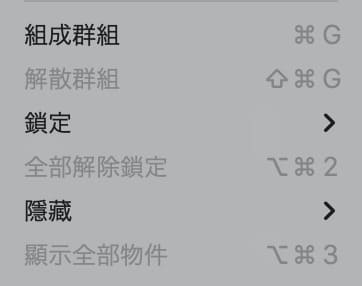
下面是物件操作的快捷鍵。
「組成群組」「將對象前後移動」「重複最後的變形」等快捷鍵會大大提高工作效率。
| 功能 | Windows | Mac |
|---|---|---|
| 組成群組 | Ctrl+G | ⌘+G |
| 解散群組 | Ctrl+Shift+G | ⌘+Shift+G |
| 將對象移到最前 | Ctrl+] | ⌘+] |
| 將對象移到最後 | Ctrl+[ | ⌘+[ |
| 將對象置於最前 | Ctrl+Shift+[ | Ctrl+Shift+[ |
| 將對象置於最後 | Ctrl+Shift+] | Ctrl+Shift+] |
| 重複最後的變形 | Ctrl+D | ⌘+D |
圖形繪製
以下是與圖形繪製相關的快捷鍵。
「新增/解除剪切蒙版」及「填充與描邊交換」等快捷鍵使用頻率很高。
| 功能 | Windows | Mac |
|---|---|---|
| 新建圖層 | Ctrl+L | ⌘+L |
| 中心繪製 | Alt+拖曳 | Option+拖曳 |
| 填充與描邊交換 | Shift+X | Shift+X |
| 路徑連接 | Ctrl+J | ⌘+J |
| 建立剪切蒙版 | Ctrl+7 | ⌘+7 |
| 解除剪切蒙版 | Ctrl+Alt+7 | ⌘+Option+7 |
工具切換
下面是工具切換的快捷鍵。
在設計和製作圖形時經常需要切換工具。
| 功能 | Windows | Mac |
|---|---|---|
| 選取工具 | V | V |
| 直接選取工具 | A | A |
| 鋼筆工具 | P | P |
| 添加錨點工具 | Shift+ + | Shift+ + |
| 刪除錨點工具 | – | – |
| 矩形工具 | M | M |
| 橢圓工具 | L | L |
| 直線工具 | ¥ | ¥ |
| 剪刀工具 | C | C |
| 線寬工具 | W | W |
面板顯示與隱藏
這裡是常用面板的快捷鍵。
「圖層」「路徑查找器」「顏色」「透明度」等面板使用頻率很高。
| 功能 | Windows | Mac |
|---|---|---|
| 顯示/隱藏所有面板 | Tab | Tab |
| 顯示/隱藏筆刷面板 | F5 | F5 |
| 顯示/隱藏顏色面板 | F6 | F6 |
| 顯示/隱藏圖層面板 | F7 | F7 |
| 顯示/隱藏外觀面板 | Shift+F5 | Shift+F5 |
| 顯示/隱藏描邊面板 | Shift+F6 | Shift+F6 |
| 顯示/隱藏路徑查找器面板 | Ctrl+Shift+F9 | ⌘+Shift+F9 |
| 顯示/隱藏透明度面板 | Ctrl+Shift+F10 | ⌘+Shift+F10 |
配色相關
以下是與配色相關的快捷鍵。
這些快捷鍵使用頻率很高,但很多人還不熟悉,記得這些快捷鍵可以提高你的工作效率。
| 功能 | Windows | Mac |
|---|---|---|
| 顯示顏色面板 | F6 | F6 |
| 切換填充與描邊 | X | X |
| 重置填充與描邊 | Shift+X | Shift+X |
| 設置填充或描邊為無 | / | / |
| 吸管工具 | I | I |
選擇相關
下面是選擇相關的快捷鍵。
「選擇所有工作區中的對象」等快捷鍵非常實用。
| 功能 | Windows | Mac |
|---|---|---|
| 選擇全部 | Ctrl+A | ⌘+A |
| 選擇當前畫板內的全部 | Ctrl+Alt+A | ⌘+Option+A |
善用Illustrator快捷鍵的優點
使用快捷鍵可以帶來多種好處。以下將介紹具體的優點。
提高工作效率
使用快捷鍵可以提高工作效率。這是因為能減少使用滑鼠的頻率,並縮短完成工作所需的步驟。若能用鍵盤快捷鍵操作取代滑鼠點擊和滾動,將使工作更加順暢。
更容易精確操作
使用快捷鍵還有助於提升操作的準確性。例如,使用滑鼠操作時需要移動游標並微調點擊位置。但使用快捷鍵則可直接透過鍵盤操作,提高操作的準確性。
更容易保持集中力
使用滑鼠操作時,需要尋找游標位置並移動滑鼠,這可能會分散注意力。使用快捷鍵則能將視線集中在鍵盤或螢幕的特定部分,幫助保持集中力。快捷鍵還能減少手腕和手臂因移動滑鼠而承受的負擔,不易疲勞,從而更容易長時間保持集中力。
總結
這篇介紹了Adobe Illustrator常用的11種分類的快捷鍵。記憶全部快捷鍵不容易,我也不記得,但自己常用得盡量記得一定會提升工作效率,別人看來也非常專業!希望以上資訊對您有幫助!
最划算的價格購買Illustrator的方法!




Masablog AI教學文章

Masablog Adobe相關人氣文章!
Adobe 相關最新文章














